10 Tombol Pintasan Keyboard untuk Temukan dan Ganti
Diterbitkan: 2023-01-12
Menemukan dan mengganti teks bisa menjadi tugas yang memakan waktu, terutama jika Anda berurusan dengan dokumen besar atau banyak dokumen. Untungnya, ada beberapa tombol pintasan yang dapat membantu Anda menemukan dan mengganti teks di dokumen Anda dengan cepat dan mudah. Artikel ini akan menjelaskan berbagai tombol pintasan untuk mencari dan mengganti teks, sehingga Anda dapat menghemat waktu dan menyelesaikan pekerjaan dengan cepat dan akurat. Lanjutkan membaca untuk mengetahui tentang menemukan dan mengganti hotkey.
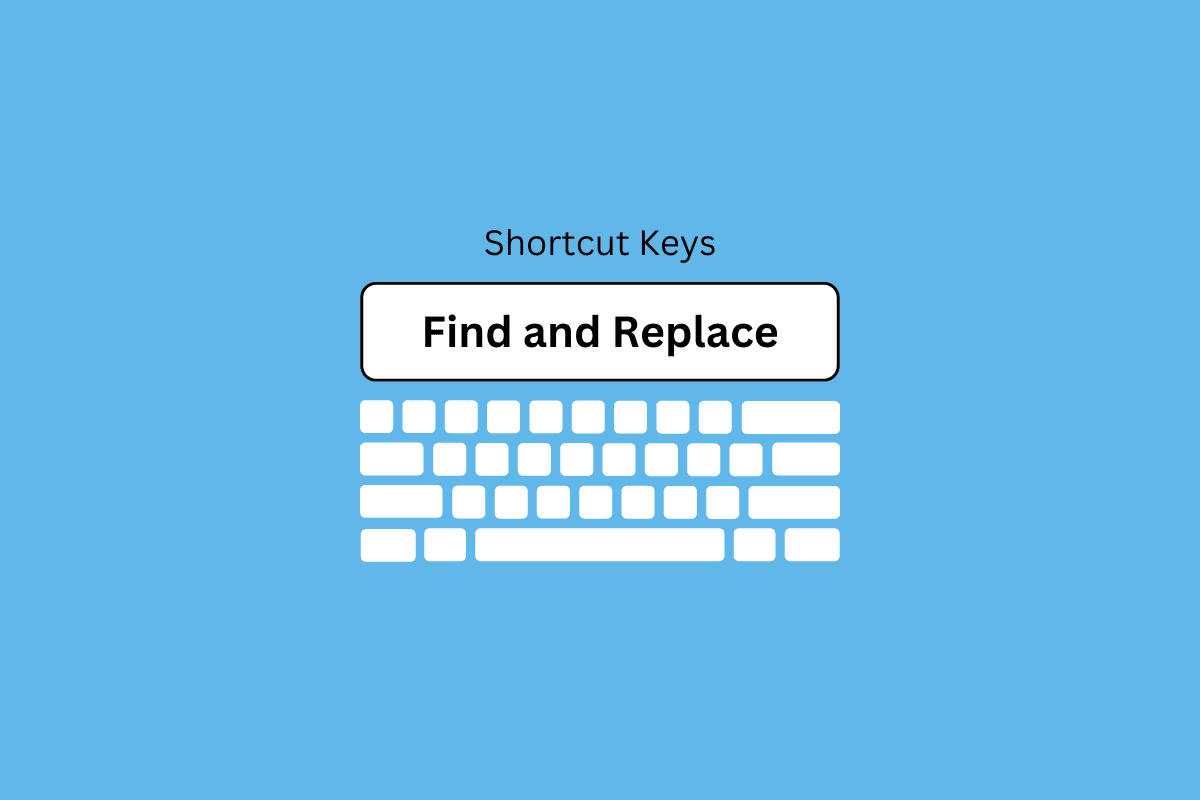
Isi
- Tombol Pintas untuk Temukan dan Ganti: Mengapa Mereka Sangat Berguna
- Tombol Pintasan Keyboard untuk Temukan dan Ganti
- 1.Ctrl + F
- 2. Ctrl + H
- 3. F3
- 4. Ctrl + A
- 5. Ctrl + G
- 6. Ctrl + Halaman Atas/Halaman Bawah
- 7. Ctrl + Tombol Panah
- 8. Geser + F5
- 9.Alt + F8
- 10. Ctrl + Shift + F
Tombol Pintas untuk Temukan dan Ganti: Mengapa Mereka Sangat Berguna
Salah satu fitur paling berguna dan hemat waktu dari semua program pengolah kata adalah pintasan temukan dan ganti. Ini memungkinkan Anda untuk mencari kata atau frasa tertentu melalui dokumen dan secara otomatis menggantinya dengan sesuatu yang lain. Ini bisa sangat berguna dalam berbagai skenario yang berbeda, mulai dari saat Anda perlu mengubah kesalahan ejaan dengan cepat hingga saat Anda perlu melakukan perombakan besar-besaran pada dokumen . Di bagian ini, kita akan membahas mengapa tombol pintasan untuk menemukan dan mengganti sangat berguna dan bagaimana mereka dapat membantu menghemat waktu dan energi Anda.
- Pertama dan terpenting, temukan dan ganti hotkey sangat berguna untuk membuat perubahan dengan cepat pada dokumen besar . Misalnya, jika Anda perlu membuat perubahan global pada dokumen, seperti mengganti kata atau frasa tertentu dengan sesuatu yang lain, maka pintasan temukan dan ganti adalah pilihan terbaik Anda.
- Ini bisa sangat membantu saat Anda perlu membuat perubahan dengan cepat pada dokumen besar, seperti buku atau laporan panjang . Yang perlu Anda lakukan hanyalah menemukan kata atau frasa yang ingin Anda ubah, lalu gunakan pintasan untuk menggantinya secara otomatis dengan kata atau frasa baru. Ini menghemat banyak waktu dan energi karena Anda tidak perlu menelusuri dokumen secara manual dan membuat perubahan sendiri.
- Tombol pintas untuk menemukan dan mengganti juga bisa sangat berguna saat Anda perlu membuat banyak perubahan pada dokumen dengan cepat. Misalnya, jika Anda perlu dengan cepat mengganti semua contoh kata atau frasa tertentu dengan sesuatu yang lain, maka pintasan temukan dan ganti bisa menjadi penyelamat.
- Yang perlu Anda lakukan hanyalah memasukkan kata atau frasa yang ingin Anda ganti, lalu pintasan akan secara otomatis mengganti semua kata atau frasa tersebut dengan kata atau frasa baru.
- Penggunaan hebat lainnya untuk menemukan dan mengganti hotkey adalah ketika Anda ingin mengganti banyak pemformatan dalam dokumen dengan cepat. Misalnya, jika Anda perlu memperbarui ukuran font atau warna bagian teks tertentu dengan cepat, pintasan temukan dan ganti bisa sangat berguna.
- Yang perlu Anda lakukan adalah menemukan teks yang ingin Anda ubah dan kemudian menggunakan pintasan untuk memperbarui pemformatan secara otomatis. Ini bisa sangat membantu saat Anda mengerjakan dokumen besar dan perlu membuat banyak perubahan pemformatan dengan cepat .
Tombol Pintasan Keyboard untuk Temukan dan Ganti
Berikut ini adalah daftar hotkey temukan dan ganti.
1.Ctrl + F
Ctrl F adalah alat yang sangat berharga dalam lanskap digital saat ini. Tidak hanya memungkinkan pengguna untuk dengan cepat mencari frase atau kata di halaman web, itu juga membantu mereka dengan mudah menemukan file dan dokumen yang disimpan di komputer mereka. Ini adalah jalan pintas yang sempurna bagi siapa saja yang perlu menemukan sesuatu dengan cepat dan efisien, membimbing mereka langsung ke apa yang mereka butuhkan hanya dengan beberapa klik.
Tombol pintas paling dasar untuk mencari dan mengganti teks adalah Ctrl + F. Kombinasi tombol ini akan memunculkan kotak dialog Temukan dan Ganti, yang memungkinkan Anda mencari kata atau frasa tertentu dan menggantinya dengan yang lain. Anda juga dapat menggunakan kotak dialog ini untuk mencari opsi pemformatan tertentu, seperti teks tebal atau miring, dan menggantinya dengan opsi pemformatan yang berbeda.
Menggunakan Ctrl + F sangat mudah dan dapat digunakan oleh siapa saja terlepas dari keahlian teknis—yang harus Anda lakukan hanyalah menekan Ctrl+F (atau Command+F di Mac) diikuti dengan kata kunci yang Anda cari. Hasilnya akan tampak disorot dalam teks, memudahkan untuk mengidentifikasi di mana tepatnya istilah Anda muncul. Fitur hemat waktu ini meniadakan kebutuhan untuk menggulir dalam waktu lama atau menyisir halaman teks secara manual—sebaliknya, pengguna mendapatkan akses langsung ke informasi yang mereka cari.
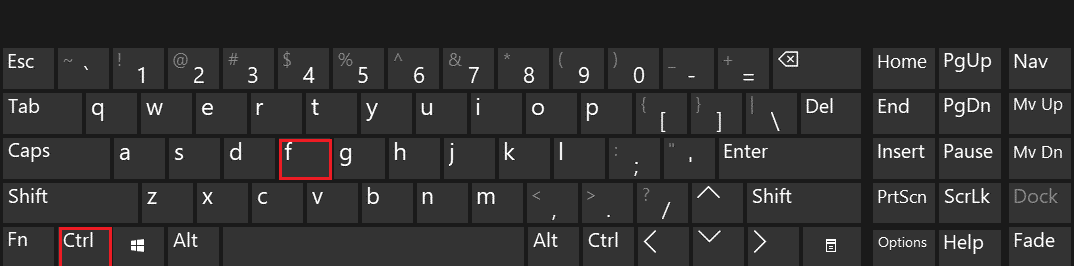
2. Ctrl + H
Tombol pintas berguna berikutnya adalah Ctrl + H, yang menampilkan kotak dialog Ganti. Kotak dialog ini mirip dengan kotak dialog Temukan dan Ganti, tetapi memungkinkan Anda untuk mencari dan mengganti kata atau frasa yang berbeda di dalam dokumen yang sama.
Perintah Ctrl h adalah salah satu pintasan yang paling berguna dan ampuh untuk editor teks modern. Perintah ini dapat digunakan untuk menemukan dan mengganti kata atau frasa dengan cepat dan mudah di badan teks. Ini adalah alat yang sangat berharga yang harus diketahui oleh semua penulis, karena dapat menghemat waktu dan tenaga saat mengedit dokumen besar.
Pintasan ini berfungsi dengan menggunakan bilah pencarian di dalam editor teks yang memungkinkan pengguna memasukkan kata atau frasa yang ingin mereka temukan dan penggantinya ke bidang yang ditentukan. Setelah pencarian dimulai, setiap pemunculan istilah asli diganti dengan pasangan barunya – membuatnya lebih mudah untuk mengedit bagian yang panjang tanpa harus mengubah secara manual setiap contoh kata atau frase tertentu. Sebagai bonus tambahan, fungsi ini juga memungkinkan pengguna membuat perubahan universal di beberapa dokumen sekaligus – menghemat waktu yang berharga sambil memastikan konsistensi di seluruh pekerjaan Anda.
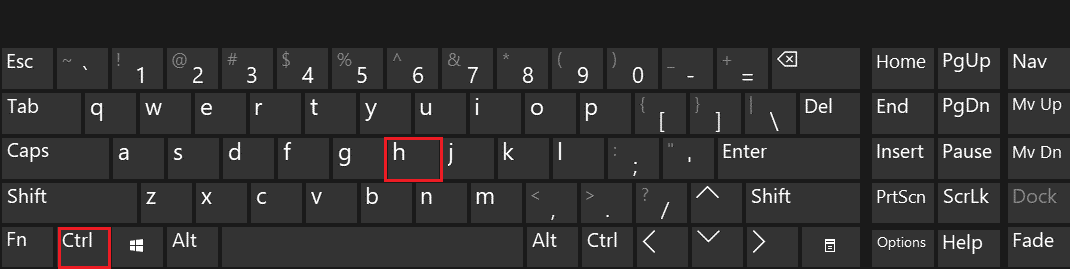
Baca Juga : Ada Berapa Jenis Tombol Pada Keyboard Komputer
3. F3
Tombol F3 adalah salah satu tombol pintas find and replace yang berguna untuk find and replace. Kombinasi tombol ini akan mencari kemunculan berikutnya dari kata atau frasa yang Anda tentukan di kotak dialog Temukan dan Ganti. Anda dapat terus menekan find and replace ini hotkey F3 untuk mencari kemunculan kata atau frasa berikutnya, membuatnya mudah untuk mencari dan mengganti beberapa kemunculan dari hal yang sama dengan cepat.
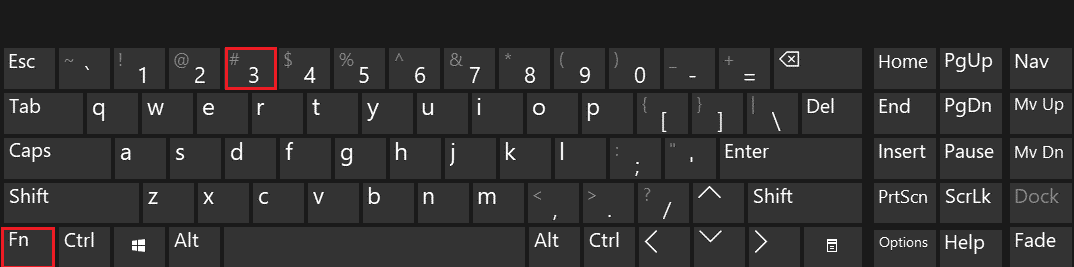
4. Ctrl + A
Ctrl + A adalah tombol pintasan yang memungkinkan Anda memilih semua teks dalam dokumen dengan cepat. Ini berguna jika Anda ingin cepat menemukan dan mengganti semua kemunculan kata atau frasa tertentu, karena ini akan memilih semua teks sehingga Anda tidak perlu memilihnya secara manual.
Dengan menekan kombinasi tombol ini, Anda dapat dengan cepat menemukan teks apa pun di dalam dokumen atau halaman web, serta langsung memilih semua teks di halaman saat ini. Selain untuk mencari teks, Ctrl + A juga berguna untuk mengganti kata atau frase yang dipilih dengan yang baru.
Pintasan ini sangat membantu bagi mereka yang bekerja di pengolah kata seperti Microsoft Word, yang memungkinkan Anda mencari kata tertentu dengan mudah dan menggantinya dengan yang baru hanya dengan beberapa klik. Ini juga membantu saat bekerja dengan halaman web; cukup tekan Ctrl + A di browser web Anda untuk memilih semua yang ada di halaman sehingga Anda dapat dengan cepat menyalin dan menempelkannya di tempat lain.
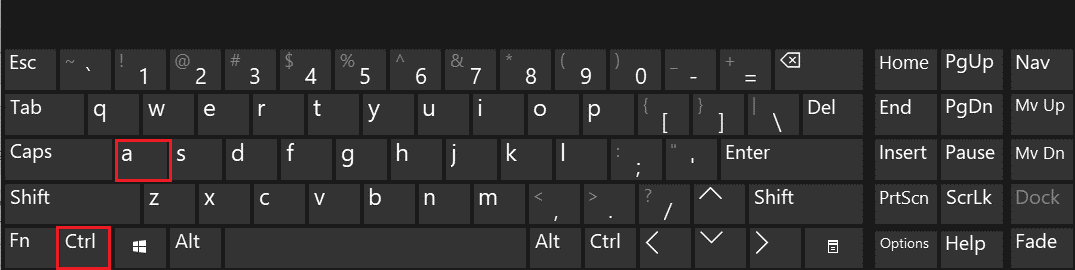
Baca Juga: Pintasan Keyboard Windows 11
5. Ctrl + G
Tombol Ctrl + G adalah salah satu tombol pintasan ganti yang lebih mudah untuk menemukan dan mengganti menampilkan kotak dialog Ke, yang memungkinkan Anda dengan cepat membuka baris atau halaman tertentu di dokumen Anda. Ini dapat berguna jika Anda mengetahui baris atau halaman yang tepat di mana Anda perlu melakukan perubahan, karena Anda dapat menggunakan tombol pintasan ini untuk sampai ke sana dengan cepat.

Ctrl + G adalah alat yang sangat berharga bagi siapa pun yang ingin merampingkan pekerjaan mereka dengan menemukan dan mengganti teks dalam dokumen dengan cepat. Apakah Anda seorang siswa yang sedang menyusun esai atau seorang profesional yang membuat presentasi, Ctrl + G dapat menghemat waktu Anda saat melakukan pengeditan.
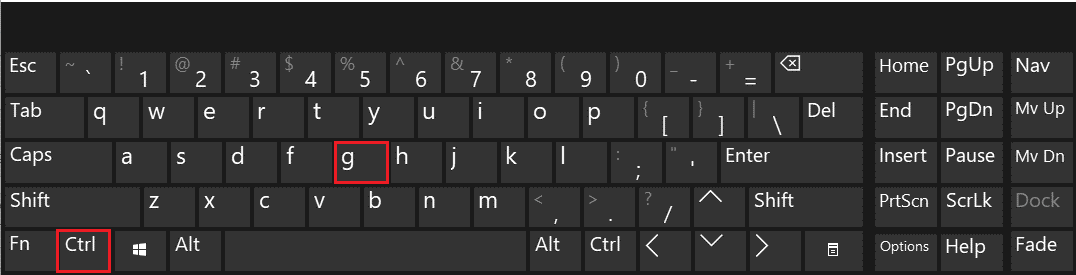
6. Ctrl + Halaman Atas/Halaman Bawah
Kombinasi tombol Ctrl + Page Up/Page Down memungkinkan Anda dengan cepat berpindah antar halaman dalam dokumen Anda. Hotkey temukan dan ganti ini dapat berguna jika Anda perlu mencari kata atau frasa dengan cepat di halaman lain.
Pintasan Ctrl + Page Up/Page Down sangat membantu saat Anda perlu mencari dan mengganti teks di beberapa dokumen. Ini dapat menghemat waktu Anda, karena Anda tidak perlu mencari secara manual setiap halaman dokumen Anda satu per satu. Yang perlu Anda lakukan adalah memasukkan istilah temukan dan ganti yang Anda inginkan ke bidang yang sesuai dan tekan enter untuk menerapkan perubahan ke semua halaman secara otomatis. Ini cara yang bagus untuk mempercepat tugas-tugas biasa seperti mengedit halaman web atau memformat dokumen besar tanpa harus menemukan setiap contoh teks yang perlu diubah satu per satu.
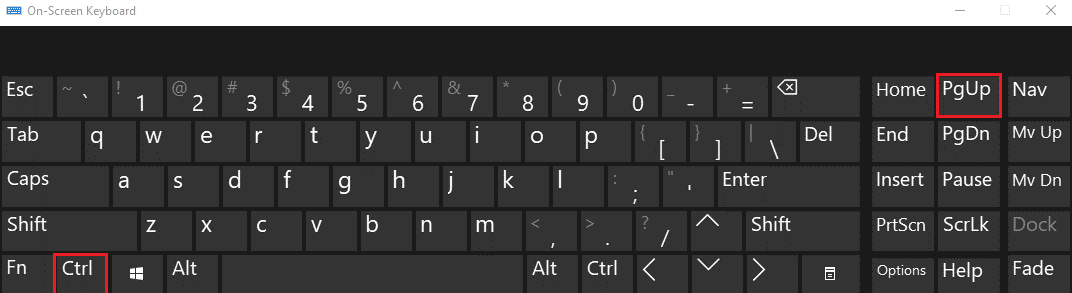
Baca Juga: Memperbaiki Pengetikan Ganda Keyboard Mekanik di Windows 10
7. Ctrl + Tombol Panah
Tombol pintas Ctrl + Tombol Panah untuk menemukan dan mengganti memungkinkan Anda memindahkan kursor dengan cepat ke awal atau akhir baris teks. Ini berguna jika Anda perlu melakukan perubahan pada awal atau akhir baris teks.
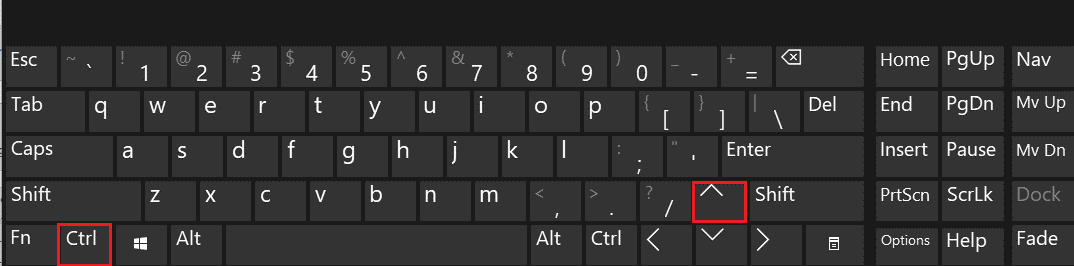
8. Geser + F5
Kombinasi tombol Shift + F5 memungkinkan Anda dengan cepat kembali ke tempat di dokumen tempat Anda terakhir kali membuat perubahan. Ini bisa berguna jika Anda perlu kembali ke tempat tertentu di dokumen Anda dengan cepat untuk membuat perubahan.
Shift F5 adalah pintasan temukan dan ganti yang populer yang diandalkan banyak pengguna komputer untuk mengedit teks dengan cepat dan mudah. Kombinasi tombol ini dapat digunakan untuk menemukan dan mengganti kata atau frasa dengan cepat di semua jenis dokumen, mulai dari dokumen Word, spreadsheet, hingga file teks biasa. Ini adalah alat penting bagi siapa saja yang perlu membuat perubahan kecil pada tulisan mereka dengan cepat, baik saat mengedit entri blog atau menulis email.
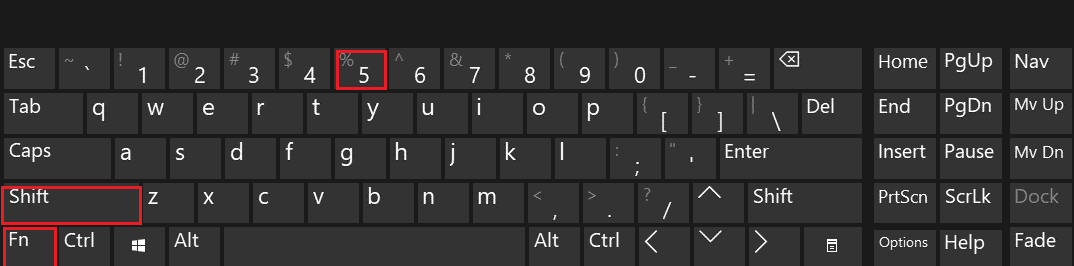
9.Alt + F8
Kombinasi tombol Alt + F8 menampilkan kotak dialog Makro, yang memungkinkan Anda menjalankan makro dengan cepat di dokumen Anda. Ini dapat berguna jika Anda perlu menjalankan makro dengan cepat untuk mencari dan mengganti beberapa kata atau frasa.
Pintasan Alt + F8 membuka kotak dialog Makro yang memungkinkan Anda mengakses dan menjalankan makro apa pun yang disimpan di dokumen Anda. Dari sini, Anda dapat menggunakan perintah Temukan dan Ganti untuk menemukan dan mengganti kata atau frasa dengan cepat di dalam dokumen Anda. Anda juga dapat menentukan kondisi seperti sensitivitas huruf besar-kecil atau pencocokan seluruh kata sehingga hanya kecocokan yang relevan yang ditemukan. Yang terbaik dari semuanya, makro disimpan dengan dokumen Anda sehingga dapat digunakan kembali kapan pun diperlukan.
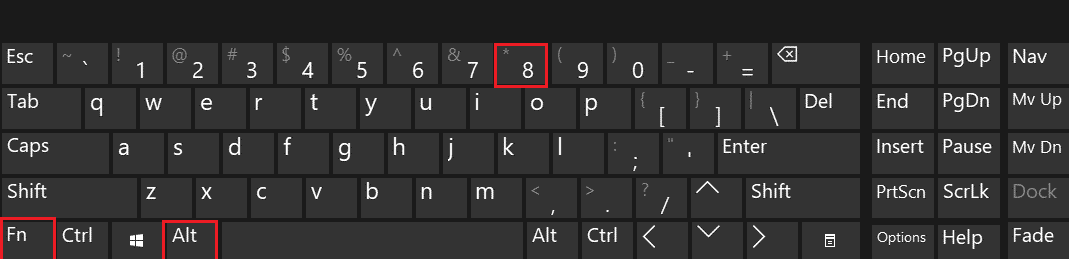
10. Ctrl + Shift + F
Kombinasi tombol Ctrl + Shift + F memungkinkan Anda mencari kata atau frasa dengan cepat di banyak dokumen. Ini dapat berguna jika Anda perlu mencari dan mengganti beberapa contoh kata atau frasa yang sama dengan cepat di beberapa dokumen.
Ctrl+Shift+F adalah salah satu pintasan paling berguna untuk setiap pengguna komputer. Ini memungkinkan Anda dengan cepat menemukan dan mengganti kata, frasa, atau karakter dalam dokumen dengan mengklik tombol. Ini bisa berguna saat Anda mengedit makalah, spreadsheet, atau jenis dokumen berbasis teks lainnya dan perlu melakukan perubahan dengan cepat.
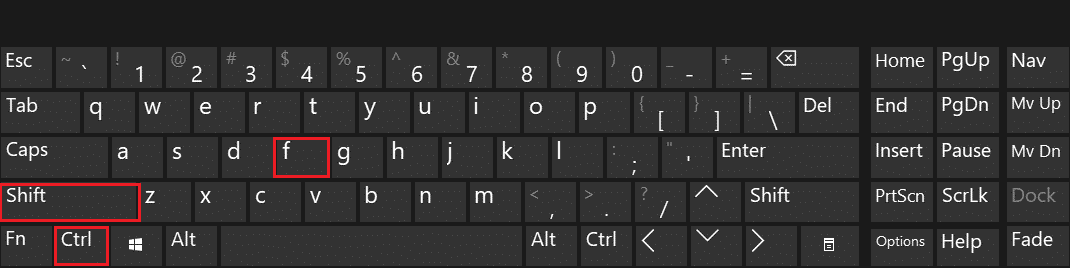
Oleh karena itu, ini adalah daftar hotkey find and replace yang dapat Anda gunakan.
Baca Juga : Cara Memperbaiki Windows Key Dinonaktifkan
Pertanyaan yang Sering Diajukan (FAQ)
Q1. Apa itu temukan dan ganti di MS Word?
Jwb. Fitur find and replace dapat diakses di menu Edit Microsoft Word. Setelah terbuka, pengguna dapat memasukkan apa yang ingin mereka temukan ke dalam satu kotak, lalu memasukkan apa yang ingin mereka ganti di kotak lain. Untuk memastikan semua kecocokan ditemukan, pengguna bahkan dapat menambahkan kriteria pencarian seperti seluruh kata saja atau sensitivitas huruf besar-kecil. Setelah memasukkan pengaturan ini, Microsoft Word akan mulai mencari melalui teks dokumen dan mengganti setiap contoh dengan nilai baru yang sesuai. Alat ini menghemat waktu dengan memungkinkan pengguna membuat banyak perubahan sekaligus, bukan mengedit satu per satu setiap contoh.
Q2. Bagaimana Anda menemukan & mengganti?
Jwb. Fungsi temukan & ganti tersedia di banyak program, seperti Microsoft Word dan Adobe Acrobat. Untuk menggunakannya, cukup buka program pilihan Anda dan ketik teks yang ingin Anda cari di bidang Temukan . Kemudian ketik apa yang ingin Anda ganti dengan teks yang ditemukan ini ke dalam bidang Ganti . Terakhir, klik Temukan Berikutnya atau Ganti Semua tergantung pada berapa banyak teks yang ada di dokumen Anda. Setelah selesai, pembaruan Anda akan langsung berlaku.
Q3. Di mana temukan dan ganti di Word?
Jwb. Temukan dan Ganti dapat ditemukan di grup Pengeditan pada tab Beranda. Untuk mencapainya, yang harus Anda lakukan adalah membuka dokumen di Word, klik Beranda, lihat sisi kanan pita, lalu temukan dan pilih Pengeditan. Di sana Anda akan melihat ikon dengan dua dokumen saling tumpang tindih; mengkliknya akan membuka Temukan dan Ganti.
Q4. Di mana temukan dan ganti di Excel?
Jwb. Di sebagian besar versi Microsoft Excel, termasuk yang ada di komputer desktop dan perangkat seluler dengan paket Office yang diinstal, pengguna dapat menemukan fungsi Temukan dan Ganti di bawah tab Beranda yang terletak di bagian atas layar mereka. Di tab ini akan ada area yang disebut Pengeditan dengan berbagai alat termasuk Temukan & Pilih yang menampung fungsi Ganti. Setelah dipilih, pengguna akan dapat memasukkan apa yang ingin mereka cari dan menggantinya dengan apa pun yang mereka inginkan.
Q5. Apa itu Temukan dan Ganti di halaman?
Jwb. Temukan dan Ganti adalah fitur yang ditemukan di banyak program pengolah kata, termasuk Pages. Ini memungkinkan pengguna untuk dengan cepat menemukan dan mengganti kata atau frasa dalam dokumen. Ini bisa menjadi alat yang sangat berharga saat mengedit potongan teks besar, karena membantu menghemat waktu dengan menghilangkan kebutuhan untuk mencari halaman materi secara manual.
Q6. Mengapa alat Temukan dan Ganti digunakan?
Jwb. Tombol pintas temukan dan ganti sangat berguna untuk membuat perubahan cepat pada dokumen besar . Misalnya, jika Anda perlu membuat perubahan global pada dokumen, seperti mengganti kata atau frasa tertentu dengan sesuatu yang lain, maka pintasan temukan dan ganti adalah pilihan terbaik Anda.
Direkomendasikan:
- Cara Mendapatkan Steam Point Gratis
- Cara INDEX MENCOCOKKAN Beberapa Kriteria di Google Sheets
- Perbaiki WASD dan Tombol Panah Beralih di Windows 10
- Daftar Semua Tombol Pintas Komputer
Menemukan dan mengganti teks bisa menjadi tugas yang membosankan dan menghabiskan waktu, tetapi tidak harus demikian. Dengan menggunakan berbagai tombol pintas ganti untuk menemukan dan mengganti yang diuraikan dalam artikel ini. Jadi, lain kali Anda perlu mencari dan mengganti teks, ingat tombol pintasan ini dan hemat waktu dan kerepotan Anda sendiri.
